Bạn đang lướt web, xem phim trực tuyến hay tải tệp tin và đột nhiên tốc độ mạng 4G/5G chậm như rùa bò? Video liên tục bị giật lag, website tải mãi không xong, và những tác vụ đơn giản cũng trở nên khó chịu. Tình trạng này có thể xuất phát từ nhiều nguyên nhân, nhưng một trong số đó là việc nhà mạng cố tình giảm tốc độ kết nối của bạn, hay còn gọi là “bóp băng thông” (throttling).
Việc bóp băng thông có thể xảy ra vì nhiều lý do, từ chính sách quản lý mạng của nhà cung cấp dịch vụ đến việc bạn đã vượt quá giới hạn dữ liệu tốc độ cao. Vậy làm thế nào để biết liệu nhà mạng có đang thực sự bóp băng thông của bạn hay không? Và quan trọng hơn, bạn có thể làm gì để cải thiện tình hình? Bài viết này của Sổ Tay Công Nghệ sẽ hướng dẫn bạn từng bước cách nhận biết và các giải pháp hiệu quả để khắc phục vấn đề tốc độ mạng di động chậm do bóp băng thông.
1. Chạy kiểm tra tốc độ dữ liệu di động
Trước khi vội vàng kết luận rằng nhà mạng đang bóp băng thông 4G/5G của bạn, bước đầu tiên và quan trọng nhất là thực hiện kiểm tra tốc độ internet. Một bài kiểm tra tốc độ sẽ đo lường các chỉ số quan trọng như tốc độ tải xuống (download speed), tốc độ tải lên (upload speed) và độ trễ (ping hay latency), cung cấp cho bạn cái nhìn rõ ràng về hiệu suất kết nối hiện tại.
Bạn nên sử dụng các trang web hoặc ứng dụng kiểm tra tốc độ uy tín và phổ biến như Speedtest by Ookla, Fast.com hoặc Google Speed Test để đảm bảo kết quả chính xác nhất.
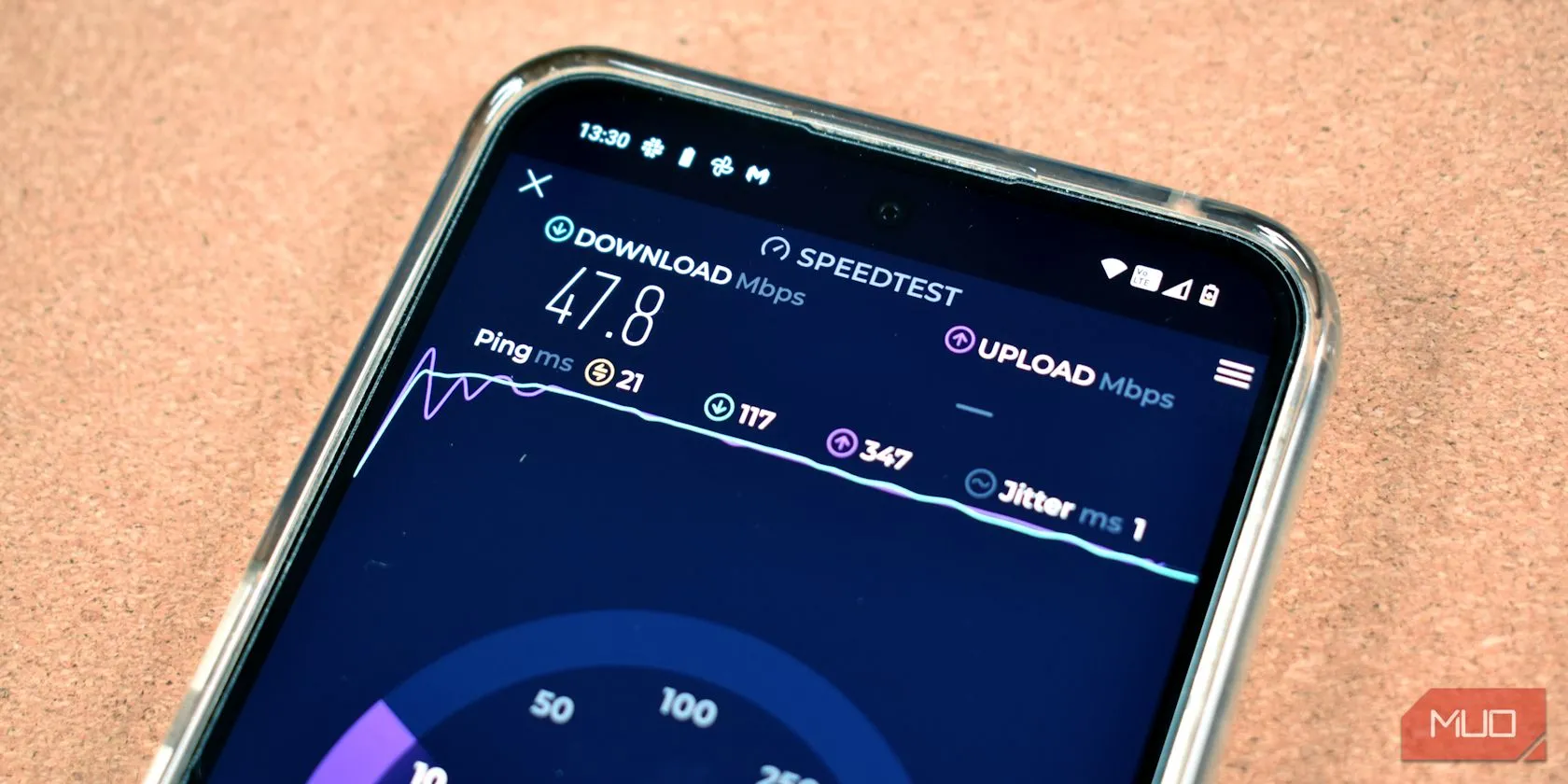 Ứng dụng Speedtest by Ookla đang hiển thị kết quả kiểm tra tốc độ mạng 4G trên màn hình điện thoại, thể hiện tốc độ tải xuống, tải lên và ping.
Ứng dụng Speedtest by Ookla đang hiển thị kết quả kiểm tra tốc độ mạng 4G trên màn hình điện thoại, thể hiện tốc độ tải xuống, tải lên và ping.
Nếu bạn nhận thấy tốc độ mạng di động của mình liên tục thấp hơn nhiều so với cam kết của nhà mạng trong gói cước, hãy lặp lại các bài kiểm tra này vào nhiều thời điểm khác nhau trong ngày và trong vài ngày liên tiếp. Điều này giúp bạn xác định xem tình trạng chậm mạng là nhất thời hay dai dẳng. Nếu tốc độ vẫn duy trì ở mức thấp, việc bóp băng thông có thể là nguyên nhân.
Tuy nhiên, cần lưu ý rằng tốc độ mạng chậm còn có thể do các yếu tố khác như tín hiệu yếu, tắc nghẽn mạng ở khu vực bạn đang sử dụng, hoặc bạn đã vượt quá giới hạn dữ liệu tốc độ cao trong gói cước. Để xác định chắc chắn nguyên nhân, bạn cần loại trừ các yếu tố này, điều mà chúng ta sẽ tìm hiểu chi tiết ở các phần tiếp theo.
2. Kiểm tra vùng phủ sóng và các vấn đề tạm thời của nhà mạng
Tín hiệu mạng yếu hoặc vùng phủ sóng kém là những nguyên nhân phổ biến khiến kết nối mạng di động của bạn trở nên chậm chạp, dễ bị nhầm lẫn với việc bóp băng thông. Để loại trừ khả năng này, hãy kiểm tra số vạch sóng hiển thị trên điện thoại của bạn. Nếu bạn chỉ thấy một hoặc hai vạch, điều đó báo hiệu tín hiệu nhận được đang rất yếu.
Trong trường hợp này, hãy thử di chuyển đến một vị trí khác, lý tưởng nhất là ở ngoài trời hoặc gần cửa sổ, để xem tín hiệu có được cải thiện hay không. Nếu tín hiệu vẫn yếu, có thể khu vực của bạn đang gặp vấn đề về vùng phủ sóng hoặc nhà mạng đang có sự cố kỹ thuật.
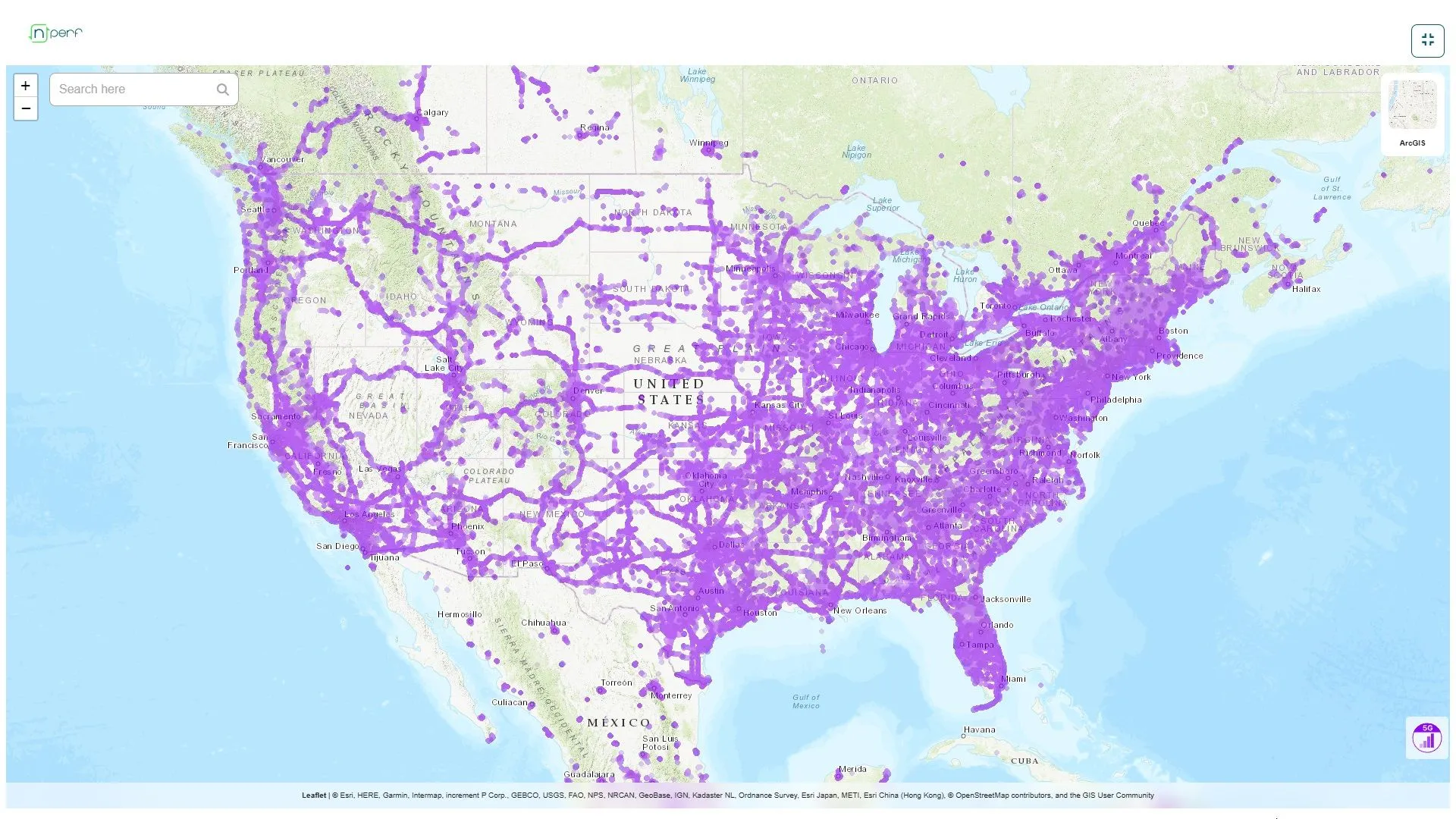 Bản đồ vùng phủ sóng mạng 5G của nPerf tại Hoa Kỳ, hiển thị mật độ tín hiệu và khu vực có sóng mạnh hoặc yếu, giúp đánh giá chất lượng kết nối di động.
Bản đồ vùng phủ sóng mạng 5G của nPerf tại Hoa Kỳ, hiển thị mật độ tín hiệu và khu vực có sóng mạnh hoặc yếu, giúp đánh giá chất lượng kết nối di động.
Để xác định xem có phải vấn đề từ phía nhà mạng hay không, hãy truy cập các kênh thông tin chính thức của họ, đặc biệt là các trang mạng xã hội như Facebook hoặc Twitter, để tìm kiếm các thông báo về việc bảo trì hệ thống hoặc sự cố dịch vụ tại khu vực của bạn. Nếu đó là một vấn đề kỹ thuật từ phía nhà mạng, họ thường sẽ nhanh chóng khắc phục. Bạn cũng có thể hỏi những người dùng khác cùng nhà mạng xem họ có gặp phải tình trạng tương tự không, hoặc tham khảo các bản đồ vùng phủ sóng trực tuyến (ví dụ: của nPerf, Opensignal) để đánh giá chất lượng tín hiệu tại vị trí của mình.
3. Quan sát tốc độ giảm vào những thời điểm cụ thể
Một số nhà mạng áp dụng chính sách quản lý mạng để giảm tốc độ internet trong những giờ cao điểm nhằm tránh tình trạng nghẽn mạng. Nếu bạn nhận thấy tốc độ dữ liệu di động của mình thường xuyên chậm lại vào những thời điểm nhất định, đặc biệt là vào buổi tối hoặc ban đêm, nhưng lại hoạt động bình thường vào các khung giờ khác, rất có thể nhà mạng đang bóp băng thông trong các khoảng thời gian đó.
Để xác nhận, hãy thực hiện kiểm tra tốc độ mạng vào các giờ khác nhau trong ngày và so sánh kết quả. Việc này sẽ giúp bạn nhận diện được “giờ cao điểm” mà tốc độ mạng của bạn bị ảnh hưởng.
Mặc dù bạn không thể hoàn toàn tránh khỏi việc bị bóp băng thông trong giờ cao điểm, nhưng bạn có thể chủ động quản lý việc sử dụng dữ liệu của mình. Hãy xác định những khoảng thời gian mà tốc độ mạng bị chậm và lên kế hoạch thực hiện các tác vụ nặng như xem phim trực tuyến chất lượng cao hay tải xuống các tệp lớn vào những giờ thấp điểm. Ngược lại, vào những thời gian mạng chậm, bạn chỉ nên sử dụng dữ liệu cho các tác vụ nhẹ hơn như duyệt web, kiểm tra email, giúp giảm thiểu ảnh hưởng của việc bóp băng thông.
4. Đảm bảo bạn chưa vượt quá giới hạn dữ liệu tốc độ cao
Nhiều gói cước di động, ngay cả những gói được quảng cáo là “không giới hạn” dung lượng, vẫn áp dụng chính sách “giảm ưu tiên” (deprioritization) tốc độ sau khi bạn đã sử dụng vượt quá một ngưỡng dữ liệu nhất định. Ngưỡng này có thể là giới hạn hàng ngày, hàng tuần hoặc hàng tháng trước khi tốc độ mạng của bạn bị giảm đáng kể.
Để kiểm tra xem liệu đây có phải là nguyên nhân gây chậm mạng của bạn không, hãy xem lại chi tiết gói cước mà bạn đã đăng ký với nhà mạng để tìm hiểu về giới hạn dữ liệu tốc độ cao. Đồng thời, thường xuyên kiểm tra mức sử dụng dữ liệu của mình trên ứng dụng hoặc trang web của nhà mạng để xem liệu bạn đã vượt quá giới hạn đó hay chưa.
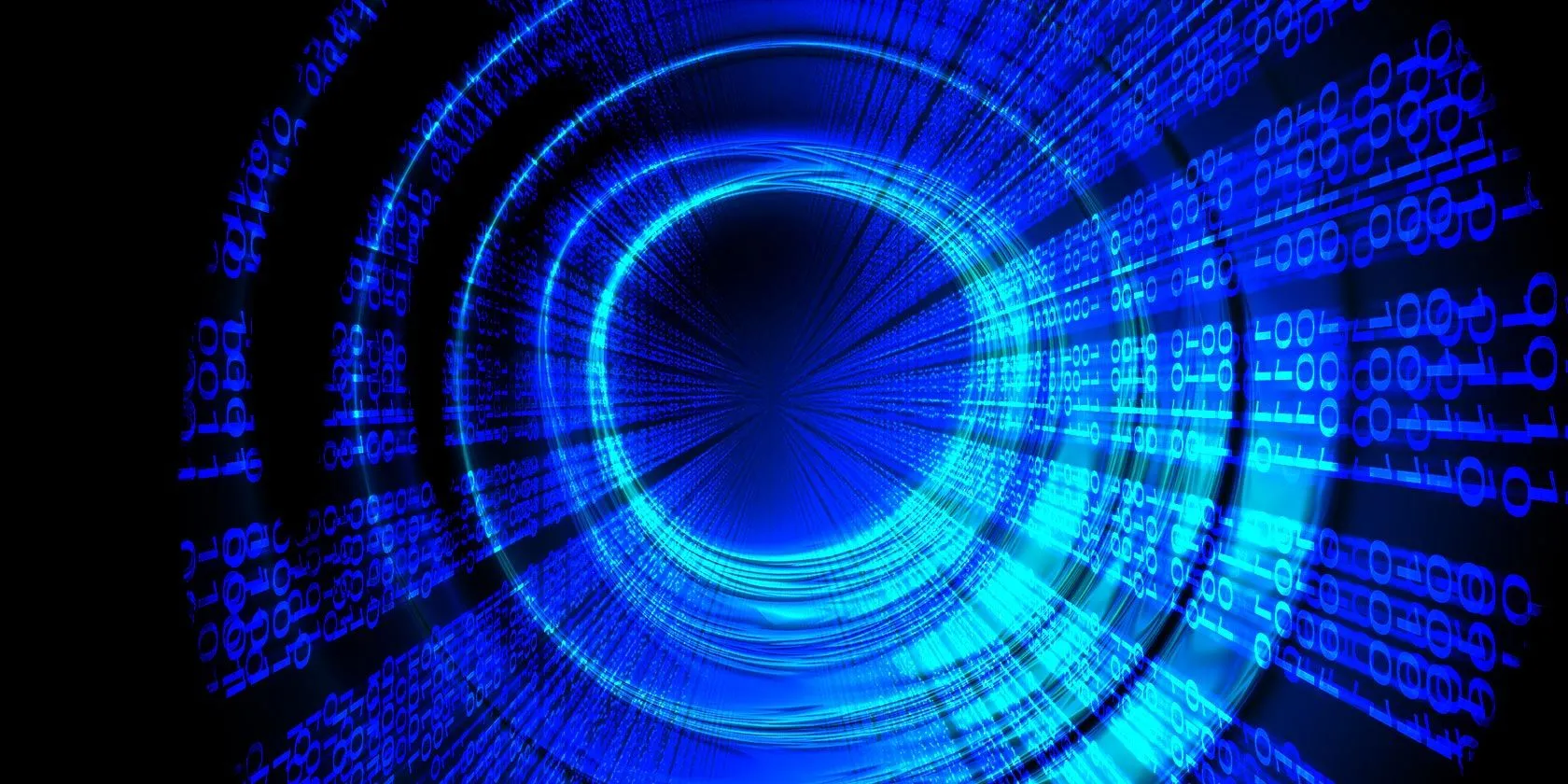 Biểu tượng hình tròn với chữ "Data Cap" và mũi tên chỉ tốc độ giảm dần, minh họa việc tốc độ mạng bị giới hạn khi người dùng vượt quá dung lượng dữ liệu tốc độ cao cho phép.
Biểu tượng hình tròn với chữ "Data Cap" và mũi tên chỉ tốc độ giảm dần, minh họa việc tốc độ mạng bị giới hạn khi người dùng vượt quá dung lượng dữ liệu tốc độ cao cho phép.
Nếu bạn đã dùng hết dữ liệu tốc độ cao, tốc độ mạng sẽ tự động trở lại bình thường khi chu kỳ gói cước của bạn được làm mới (thường là vào đầu tháng hoặc đầu chu kỳ thanh toán tiếp theo). Để ngăn chặn tình trạng này trong tương lai, bạn có hai lựa chọn chính. Thứ nhất, quản lý việc sử dụng dữ liệu một cách khôn ngoan hơn bằng cách ưu tiên kết nối Wi-Fi cho các tác vụ tốn nhiều dung lượng và chỉ sử dụng dữ liệu di động tốc độ cao cho những nhu cầu thiết yếu. Thứ hai, bạn có thể cân nhắc chuyển sang một gói cước có giới hạn dữ liệu tốc độ cao lớn hơn, hoặc một gói “dữ liệu cao cấp” (premium data) mà không bị giảm ưu tiên.
5. Thử sử dụng VPN để cải thiện tốc độ
Trong một số trường hợp, nhà mạng có thể bóp băng thông đối với các hoạt động mạng cụ thể nhằm ưu tiên các loại lưu lượng truy cập khác. Ví dụ, nếu các ứng dụng xem video trực tuyến tải chậm trong khi các ứng dụng khác vẫn hoạt động tốt, hoặc các bản tải xuống lớn bị lag nhưng duyệt web thông thường vẫn mượt mà, hay chơi game online bị ping cao, nhà mạng của bạn có thể đang cố tình giảm tốc độ cho những hoạt động đó.
Để vượt qua tình trạng này, bạn có thể thử sử dụng Mạng Riêng Ảo (VPN). VPN hoạt động bằng cách mã hóa toàn bộ lưu lượng internet của bạn và định tuyến nó qua một máy chủ từ xa. Điều này không chỉ giúp che giấu địa chỉ IP và hoạt động trực tuyến của bạn khỏi nhà mạng, mà còn khiến họ khó phát hiện loại dữ liệu bạn đang sử dụng. Khi nhà mạng không thể nhận diện được lưu lượng truy cập của bạn (ví dụ: đang xem video, tải game), họ sẽ khó lòng áp dụng các chính sách bóp băng thông theo hoạt động cụ thể, từ đó có thể giúp cải thiện tốc độ cho những dịch vụ bị ảnh hưởng.
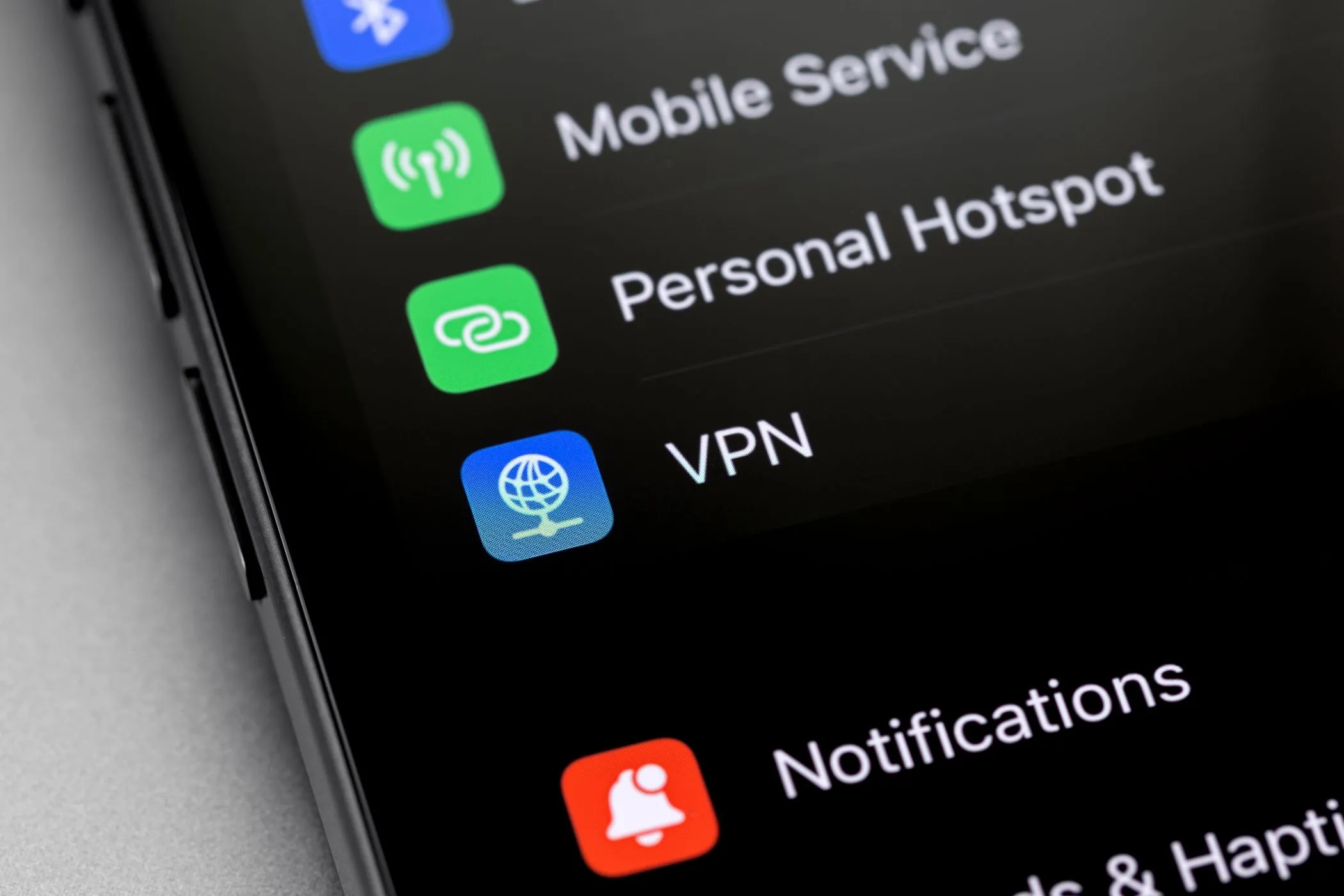 Biểu tượng ứng dụng VPN (Virtual Private Network) trên màn hình điện thoại thông minh, tượng trưng cho kết nối internet an toàn và riêng tư, giúp ẩn danh hoạt động trực tuyến.
Biểu tượng ứng dụng VPN (Virtual Private Network) trên màn hình điện thoại thông minh, tượng trưng cho kết nối internet an toàn và riêng tư, giúp ẩn danh hoạt động trực tuyến.
Khi lựa chọn VPN, hãy ưu tiên các nhà cung cấp uy tín, có máy chủ đặt gần vị trí của bạn để đảm bảo độ trễ thấp nhất. Mặc dù VPN có thể giải quyết vấn đề bóp băng thông theo hoạt động, nhưng bản thân việc mã hóa và định tuyến lại qua máy chủ VPN cũng có thể gây ra một chút độ trễ hoặc giảm tốc độ nhẹ, vì vậy hãy chọn VPN có hiệu suất tốt.
6. Kiểm tra xem vấn đề có phải do ứng dụng hoặc trang web cụ thể
Đôi khi, tốc độ mạng chậm không phải do nhà mạng bóp băng thông, mà là do chính ứng dụng hoặc trang web mà bạn đang sử dụng gặp sự cố. Các vấn đề có thể bao gồm lỗi máy chủ của ứng dụng/website, sự cố về máy chủ nội dung, hoặc thậm chí là các hạn chế khu vực.
Nếu bạn chỉ thấy một ứng dụng cụ thể (ví dụ: YouTube, Facebook) hoặc một trang web nhất định bị chậm trong khi các ứng dụng/trang web khác vẫn hoạt động bình thường, thì vấn đề rất có thể nằm ở phía nhà phát triển hoặc nhà cung cấp dịch vụ của ứng dụng/trang web đó. Để xác minh, bạn có thể hỏi những người khác đang dùng cùng nhà mạng xem họ có gặp phải tình trạng tương tự với ứng dụng/trang web đó không.
Nếu đây là sự cố từ phía backend của ứng dụng hoặc trang web, bạn sẽ cần chờ đợi nhà phát triển khắc phục. Trong thời gian chờ đợi, bạn có thể thử sử dụng các ứng dụng hoặc dịch vụ thay thế. Nếu một trình duyệt web cụ thể nào đó bị chậm, hãy thử chuyển sang trình duyệt khác. Nếu một dịch vụ phát trực tuyến bị lag, hãy thử kiểm tra các dịch vụ khác để so sánh. Ngoài ra, hãy kiểm tra xem ứng dụng có đang được đặt ở chế độ tiết kiệm dữ liệu hoặc hiệu suất thấp hay không, và bạn cũng có thể thử thay đổi máy chủ DNS trên điện thoại để xem liệu điều đó có giúp giải quyết vấn đề hay không.
7. Chuyển đổi giữa các chế độ mạng khác nhau
Đôi khi, nhà mạng có thể giới hạn tốc độ trên một số chế độ mạng nhất định, chẳng hạn như 5G, nhưng lại cung cấp hiệu suất tốt hơn trên 4G LTE. Tương tự, nhà mạng di động của bạn có thể có vùng phủ sóng 5G yếu nhưng lại có kết nối 4G LTE đáng tin cậy. Nếu bạn đang gặp phải hiệu suất chậm khi sử dụng một chế độ mạng cụ thể, có thể là do mạng đang bị tắc nghẽn ở chế độ đó, và việc chuyển sang một chế độ khác có thể giúp cải thiện tốc độ.
Mặc dù một số điện thoại và nhà mạng tự động chọn chế độ mạng tốt nhất, nhưng việc chuyển đổi thủ công có thể giúp bạn xác định xem liệu có sự cải thiện nào về tốc độ hay không.
Đối với điện thoại Android:
Bạn thường có thể thay đổi chế độ mạng bằng cách vào Cài đặt > Kết nối > Mạng di động, sau đó chọn thẻ SIM của bạn (nếu có nhiều SIM) và chọn chế độ mạng ưa thích (ví dụ: 4G LTE, 5G hoặc 3G), tùy thuộc vào những gì có sẵn và mạnh nhất trong khu vực của bạn.
Đối với iPhone:
Truy cập Cài đặt > Dữ liệu di động > Tùy chọn dữ liệu di động và chọn chế độ mạng mà bạn muốn sử dụng (ví dụ: 5G Tự động, 5G Bật hoặc LTE). Thử nghiệm giữa các tùy chọn này có thể giúp bạn tìm ra chế độ tối ưu nhất.
8. Xác nhận vấn đề không phải do điện thoại của bạn
Nếu tất cả các yếu tố trên dường như không phải là nguyên nhân, đã đến lúc kiểm tra xem vấn đề có nằm ở chính chiếc điện thoại của bạn hay không. Các thiết bị di động của chúng ta theo thời gian có thể trở nên chậm chạp hơn do tuổi thọ linh kiện, lỗi phần mềm tích tụ, hoặc đơn giản là cấu hình không còn đủ đáp ứng các ứng dụng và tác vụ hiện tại. Những yếu tố này có thể ảnh hưởng tiêu cực đến khả năng kết nối mạng của thiết bị.
Điện thoại của bạn cũng có thể gặp tình trạng giật lag ngay cả khi sử dụng Wi-Fi hoặc các mạng khác, do các vấn đề nội bộ, lỗi từ tệp nguồn hoặc dịch vụ bạn đang truy cập. Ngoài ra, nếu bạn đang chia sẻ kết nối điểm phát sóng di động (hotspot) với nhiều thiết bị khác, điều này cũng có thể làm giảm đáng kể tốc độ mạng trên thiết bị chính của bạn.
Để loại trừ các vấn đề liên quan đến điện thoại, hãy thử tháo thẻ SIM của bạn ra và lắp vào một thiết bị khác. Nếu kết nối mạng hoạt động tốt hơn trên thiết bị thứ hai, rất có thể điện thoại của bạn chính là nguyên nhân. Để khắc phục, bạn có thể thử một số biện pháp sau:
- Khởi động lại thiết bị: Đây là cách đơn giản nhưng thường hiệu quả để xóa lỗi tạm thời.
- Cập nhật phần mềm: Đảm bảo hệ điều hành và các ứng dụng của bạn được cập nhật lên phiên bản mới nhất.
- Đặt lại cài đặt mạng: Thao tác này sẽ đưa tất cả cài đặt liên quan đến Wi-Fi, dữ liệu di động và Bluetooth về trạng thái mặc định mà không xóa dữ liệu cá nhân của bạn.
- Tắt điểm phát sóng di động: Nếu bạn đang chia sẻ hotspot, hãy tắt nó để xem tốc độ trên điện thoại chính có cải thiện không.
- Đóng các ứng dụng chạy nền: Nhiều ứng dụng chạy ẩn có thể tiêu thụ băng thông và tài nguyên hệ thống.
 Nhiều điện thoại thông minh được xếp cạnh nhau, thể hiện sự đa dạng của các thiết bị di động và liên quan đến việc kiểm tra hiệu suất kết nối mạng trên từng thiết bị.
Nhiều điện thoại thông minh được xếp cạnh nhau, thể hiện sự đa dạng của các thiết bị di động và liên quan đến việc kiểm tra hiệu suất kết nối mạng trên từng thiết bị.
Khi vấn đề gốc được khắc phục, tốc độ kết nối mạng di động của bạn sẽ được cải thiện đáng kể.
Kết luận
Việc tốc độ mạng 4G/5G chậm có thể gây khó chịu, và nghi ngờ nhà mạng bóp băng thông là điều dễ hiểu. Mặc dù rất khó để chắc chắn hoặc chứng minh tuyệt đối việc nhà mạng đang cố tình bóp băng thông, các bước kiểm tra và khắc phục mà Sổ Tay Công Nghệ đã chia sẻ sẽ giúp bạn xác định nguyên nhân và phần nào giảm thiểu tác động.
Nếu sau khi đã thử tất cả các giải pháp trên mà vấn đề vẫn tiếp diễn trong một thời gian dài, bạn nên liên hệ trực tiếp với nhà mạng để trình bày vấn đề và yêu cầu hỗ trợ. Trong trường hợp xấu nhất, nếu nhà mạng không thể giải quyết hoặc bạn không hài lòng với dịch vụ, việc chuyển sang một nhà cung cấp dịch vụ khác có thể là giải pháp dài hạn tốt nhất.
Trước khi quyết định chuyển đổi, hãy dành thời gian nghiên cứu kỹ lưỡng về các tính năng, vùng phủ sóng, và bất kỳ giới hạn tiềm năng nào của nhà mạng mới. Điều này sẽ giúp bạn tránh gặp phải những vấn đề tương tự trong tương lai và đảm bảo trải nghiệm internet di động tốt nhất.
Nếu bạn có bất kỳ câu hỏi nào khác hoặc muốn chia sẻ kinh nghiệm của mình về vấn đề này, đừng ngần ngại để lại bình luận bên dưới nhé!